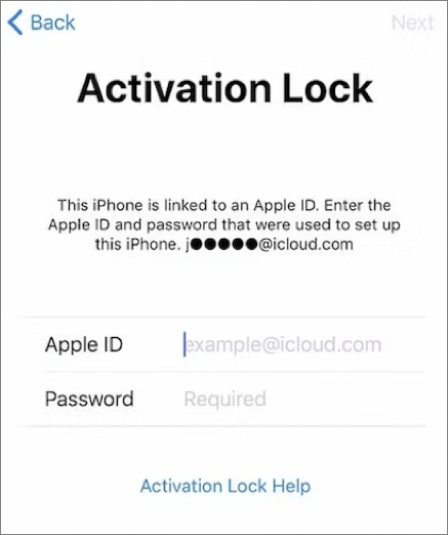¿Alguna vez te has encontrado con que tu iPhone dice: "Bloqueo de activación. Este iPhone está vinculado a un ID de Apple. Introduce el ID de Apple y la contraseña que se utilizaron para configurar este iPhone". Esta información suele aparecer cuando compras un iPhone, iPad o iPod touch de segunda mano e intentas configurarlo. También ocurre cuando tu dispositivo se restaura a los ajustes de fábrica por otras vías y no en Ajustes.
Entonces, ¿cómo evitar la pantalla "Este iPhone está vinculado a un ID de Apple"? Veamos todas las soluciones posibles y aplica el método para solucionar tu problema.
| Solución |
Eficacia |
Dificultad |
| Desbloqueador de iPhone |
Alto - Puede deshacerse de la información sin ID de Apple en sencillos pasos. |
Fácil |
| Restablecer ID de Apple |
Alta - Proporciona el número de teléfono vinculado, y podrás restablecer la contraseña si la olvidas. |
Moderado |
| Llegar al propietario anterior |
Alto - Pide al propietario anterior que elimine el dispositivo iOS de la cuenta de Apple. |
Fácil |
¿Qué significa "Este iPhone está vinculado a un ID de Apple"?
Antes de entrar en la guía detallada sobre cómo solucionar "Este iPhone está vinculado a un ID de Apple", vamos a entender qué significa esta información. En realidad, cuando veas "Este iPhone está vinculado a un ID de Apple", no dañará tu dispositivo ni sus datos. Sólo requiere que introduzcas el ID de Apple y la contraseña correctos para verificar tu identidad, de modo que tu iPhone sepa que es el propietario de este iPhone y no otra persona que intenta acceder a tu dispositivo. Quienes hayan comprado un iDevice de segunda mano, deberán introducir las credenciales de la cuenta del propietario anterior.
![bloqueo de activación]()
Otra forma de expresar "Este iPhone está vinculado a un ID de Apple" es que tu iPhone está bloqueado por iCloud. Si quieres eliminar la pantalla vinculada al ID de Apple, significa que tienes que eludir el bloqueo de activación de iCloud. Las tres formas siguientes pueden ayudarte a evitar el bloqueo de iCloud.
Anular la pantalla de bloqueo de activación de iCloud sin ID de Apple
Esto se aplica a tu propio iPhone y al iPhone de segunda mano.
El método más sencillo para eliminar "Este iPhone está vinculado a un ID de Apple" es utilizar un software profesional de desbloqueo de iPhone: EaseUS MobiUnlock. Con él, puedes eliminar el bloqueo de activación sin ID de Apple en varios pasos.
-
Interfaz fácil de usar: Instrucciones claras sobre la anulación del bloqueo de iCloud.
-
Compatibilidad del sistema: Disponible en Windows y macOS.
-
Dispositivos iOS compatibles: iPhone 5s - iPhone X, iOS 12 - iOS 16.
Veamos cómo solucionar "Este iPhone está vinculado a un ID de Apple" sin credenciales de ID de Apple:
Paso 1. Inicia EaseUS MobiUnlock en tu ordenador y conecta tu iPhone o iPad al PC. Haz clic en "Anular bloqueo de activación". Comprueba las "Condiciones de uso" y haz clic en "Acepto" para continuar si estás de acuerdo con todo el contenido.
Paso 2. Haz clic en "Empezar" para pasar al siguiente paso: haz jailbreak a tu iPhone o iPad. Haz clic en "Tutorial de Jailbreak" para ver cómo hacer jailbreak a tu dispositivo Apple. (Ten en cuenta que si tu iPhone ejecuta iOS 15 - iOS 16.4, la herramienta de EaseUS hará jailbreak al dispositivo automáticamente). Si ya has hecho jailbreak a tu dispositivo, haz clic en "Jailbreak completado" para continuar.
Paso 3. Haz clic en "Anular ahora" y EaseUS MobiUnlock empezará a eliminar el Bloqueo de Activación de tu iPhone o iPad.
Paso 4. Espera a que se complete el proceso. Tras el proceso, haz clic en "Aceptar" para confirmar, y podrás configurar tu iPhone o iPad sin obstáculos.
Como desbloqueador de iPhone, EaseUS MobiUnlock ofrece más funciones que la anulación del bloqueo de iCloud. Por ejemplo:
Eliminar un iPhone vinculado a un ID de Apple con credenciales de cuenta
Si no quieres descargar ningún software de terceros y tienes una forma de ponerte en contacto con el propietario anterior (o tú eres el propietario), hay dos formas disponibles de desbloquear el iPhone que está vinculado a un ID de Apple.
Para tu propio iPhone: Restablecer la contraseña de tu ID de Apple
Si tienes este iPhone pero quieres vender el antiguo dispositivo iOS a otras personas, puedes restablecer la contraseña del ID de Apple si la olvidas. A continuación te explicamos cómo puedes hacerlo:
Paso 1. Visita appleid.apple.com y haz clic en Iniciar sesión. Cerca de la parte inferior de la pantalla, haz clic en "He olvidado el ID de Apple o la contraseña".
Paso 2. Introduce tu ID de Apple. Si también olvidaste el ID de Apple, haz clic en "buscarlo" en azul, y deberás proporcionar algunos datos para demostrar que eres el propietario, como tu nombre, apellidos y dirección de correo electrónico.
![introduce el id de apple vinculado]()
Paso 3. Después de introducir tu ID de Apple, debes introducir el número de teléfono que utilizas con tu ID de Apple y hacer clic en Continuar.
Paso 4. Recibirás un mensaje de los funcionarios de Apple y podrás seguir la guía para restablecer la contraseña del ID de Apple.
El requisito previo para restablecer tu ID de Apple desde el sitio web oficial es que tengas acceso al número de teléfono, nombre de usuario o respuestas a las preguntas de seguridad para garantizar tu identidad. Supongamos que no tienes ninguno de los datos antes mencionados pero te quedas atascado en la pantalla "Este iPhone está vinculado a un ID de Apple". En ese caso, volver al desbloqueador de iPhone es tu mejor solución.
Para iPhone de segunda mano: Eliminar el dispositivo del ID de Apple
Si no eres el propietario original y este iPhone está bloqueado a nombre del propietario anterior, puedes ponerte en contacto con él y pedirle que elimine este dispositivo del ID de Apple de forma remota.
Paso 1. El propietario anterior debe ir al sitio web de iCloud e iniciar sesión con la cuenta de ID de Apple y la contraseña.
Paso 2. Haz clic en Buscar mi iPhone y ve a Todos los dispositivos para localizar el iPhone vinculado.
Paso 3. Haz clic en Eliminar de la cuenta y sigue las instrucciones que aparecen en pantalla para eliminar el ID de Apple del iPhone. Cuando finalice el proceso, todos los datos existentes, incluido el ID de Apple del propietario anterior, se eliminarán de tu dispositivo. Así, tu iPhone queda desvinculado del ID de Apple.
![icloud eliminar de la cuenta]()
Conclusión
Del contenido anterior, has aprendido tres formas de solucionar el problema "Este iPhone está vinculado a un ID de Apple". La forma más sencilla de desbloquear un iPhone vinculado es utilizar EaseUS MobiUnlock, que puede eliminar la pantalla de bloqueo de activación de iPhone y iPad sin ID de Apple. También puedes restablecer la contraseña del ID de Apple e introducir las credenciales de la cuenta para verificar tu identidad. Para los usuarios de iPhone de segunda mano, puedes ponerte en contacto con el propietario anterior y eliminar el dispositivo del ID de Apple vinculado de forma remota.
Preguntas frecuentes sobre "Este iPhone está vinculado a un ID de Apple
1. ¿Cómo te deshaces de este dispositivo ya está asociado a un ID de Apple?
Para eliminar un dispositivo del ID de Apple, puedes seguir las instrucciones:
- Visita el sitio web del ID de Apple (appleid.apple.com) e inicia sesión en tu cuenta de Apple.
- Selecciona el dispositivo que quieras desvincular y haz clic en Eliminar de la cuenta.
- Confirma la acción y te desharás de la información.
2. ¿Qué ocurre si dos iPhones tienen el mismo ID de Apple?
Si utilizas el mismo ID de Apple en distintos dispositivos, muchos datos se sincronizarán entre ellos, como fotos, música comprada en iTunes, cuentas de correo electrónico, aplicaciones descargadas, contraseñas, etc.